EPLAN Electric P8软件技能培训课件
EPLAN培训内容

EPLAN基础培训(3天)第 1天ELECTRIC P8 产品介绍基本培训课程介绍安装并介绍培训教材(CBT)DocumenCentre_V12(中文版)EPLAN Training CN软件界面讲解,以及快捷键,工具栏,视图的定制项目的基本操作及属性讲解页的基本操作及属性讲解图形编辑器的基本操作符号库的基本使用部件库的基本使用直接面向设备的设计文本类型介绍和使用超级链接的应用宏变量技术的使用,宏的类型介绍层的管理外部程序的管理导航器的基本介绍第 2天面向材料清单的设计物料清单的使用以端子导航器为例介绍基于导航器的设计方法在线和离线方式设备编号线号的基本使用电位定义翻译PLC的基本应用尺寸的标注方法线束的使用报表的生成自动项目检查消息的管理项目的备份自动操作的基本介绍第 3天主数据的基本管理图框的编辑的基本介绍符号的编辑的基本介绍表格的编辑的基本介绍总结基本培训内容确定高级培训内容回答问题EPLAN高级培训(3天)第1天介绍高级培训计划内容EPLAN P8的高级应用,技巧应用;宏的应用:窗口宏、符号宏、页面宏,宏的具体操作包括宏变量的复制,删除,赋值等;项目分类:原理图项目和宏项目;器件编号:在线、离线编号如何配置,结合设备导航器进行讲解;图纸类型:逻辑页(原理图),报表页(自动生成的);设备自右向左默认的匹配关联:触点,端子,端子排高级应用,多层端子的创建,多个报表生成在同一页图纸中;层管理:文本、线条、属性;项目完成时,再生成报表;PLC高级应用:I/O点编址设置,用PLC数据对连接的设备和端子编号,PLC 原理图的自动生成,PLC的总线配置,以上各点结合西门子CPU300系列进行讲解;输出标签:输出.xls,输出.txt;部件的应用:部件的建立,具体讲解各个功能条的意义,各种部件的含义,如组合部件等,举例:施奈德的选择开关由头、底座、触点块组成,如何在部件中实现,部件的变量含义。
第2天导航器激活用来筛选对象:批处理属性对象,属性文本移动,多个对象同时选型,剪贴板的应用,复制单个对象和复制对象的记录;极坐标应用:shift+r编辑安装板中设备的图例位置更改表格属性,替换表格,需更新同步主数据,设置自动更新新建模板符号时,需确定功能定义,并需刷新数据库。
第1章 EPLAN Electric P8教育版使用教程

打开软件,可以开始使用EPLAN Education了。
1.3.2 退出EPLAN Education
•
用户可以在任何时候退出EPLAN
Education,所有的数据和设置,包括相关的用
户接口(例如,打开的对话框,工具栏的显示
等)都将被保存直至下一次启动。
•
通过菜单“项目\退出”命令,退出
EPLAN Education。
不用再浪费在电缆编号、设备命名、交互参考、
查找错误和设备、电缆清单的统计上了。
•
EPLAN Fluid是面向液压、气动、冷却和
润滑系统设计的软件。
•
EPLAN Fluid独特的逻辑和自动化功能使
液压动力系统设计完成得更快、更好。
•
•
EPLAN Fluid可以单独使用,也可以作为EPLAN
Electric P8的附加功能模块,实现两个产品之间的无缝整合,
➢Administration:含有权限管理文件。
BIN:含有程序模块、附加子目录、语言文件
(例如,en-US为应用文件)。
CFG:含有项目、用户、公司、工作站配置文
件。
Documents:含有PDF格式的文档(产品选型手册)和Excel
表格。
DXF_DWG:含有DXF或DWG格式的草图。 Forms:含有多种类型和样式的表格,属于系统主数据。
•
EPLAN教育版采用特殊的数据格式,设计的项目数据无法
与EPLAN商业版的项目数据进行沟通,减少了输出功能,打印项
目时有水印显示。
• Electric P8为基础平台,实现跨专业的
• 工程设计。
•
平台软件包括EPLAN Electric P8、EPLAN
EPLAN Electric P8 软件介绍上课讲义

符合IEC,JIC,GB,GOST等多种标准
图框
各种图框
表格
各种报表
字典
文本自动翻译
部件
厂商数据
标准 IEC GOST NFPA JIC GB
符合DIN,ANSI,GB等多种标准
符号 图形符号 设备标识符 项目结构标识符
用户受益:
符合多国设计标准,跨国项目的 无障碍沟通成为可能.
Efficient Engineering EPLAN 与高效率 — 面向图形的设计
不支持的Windows 操作系统
✓ Windows 2000 Professional ✓ Windows 2000 Server
硬件要求Biblioteka 最低要求标准要求最佳要求
处理器 内存 硬盘 显示器 /图形分辨率
奔腾4,CPU 3G 以上 1G 100G 1280×1024
处理器 内存 硬盘 显示器 /图形分辨率
▪ 逆向设计 ▪ 与外部工程数据接口 ▪ 与 MS软件接口
Windows 操作系统
支持的Windows 操作系统
✓ Windows XP Professional SP3 (32bit) ✓ Windows Vista SP2 Enterprise 企业版 (32 or 64bit) ✓ Windows Vista SP2 Business N商用版 (32 or 64bit) ✓ Windows Vista SP2 Ultimate 旗舰版 (32 or 64bit) ✓ Windows 7 Professional (32 or 64bit) ✓ Windows 7 Enterprise 企业版 (32 or 64bit) ✓ Windows 7 Ultimate 旗舰版 (32 or 64bit) ✓ Windows Server 2003 SP2 ✓ Windows Server 2008 SP2 (32 or 64bit) ✓ Windows Server 2008 R2 (64bit)
EPLANElectricP8教育版实用教程教学课件

什么含义? 4. 删除的项目能够找回吗? 5. 项目模板和基本项目模板的区别是什么?
EPLAN Electric P8 教育版实用教程(第2版) 教学大纲
27
页创建
第四章 页创建
EPLAN Electric P8 教育版实用教程(第2版) 教学大纲
10
第二章 EPLAN 的数据结构
操作
参考配套视频: • 2 主数据概述
EPLAN Electric P8 教育版实用教程(第2版) 教学大纲
11
第二章 EPLAN 的数据结构
工程上的应用
• 服务器上集中管理主数据 • 提出项目部件信息 • 提出项目中的表格
37
第五章 原理图制图
常用菜单命令
• 【插入】>【符号】 • 【插入】>【电位连接点】 • 【插入】>【连接符号】 • 【插入】>【盒子/连接点/安装板】
EPLAN Electric P8 教育版实用教程(第2版) 教学大纲
38
第五章 原理图制图
操作
参考配套视频:
• 5.2.1 电源供电原理图绘制
• 4.2.5 页的保存 • 4.2.6 页的复制 • 4.2.7 页的编号 • 4.2.8 页的排序
EPLAN Electric P8 教育版实用教程(第2版) 教学大纲
32
第四章 页创建
工程上的应用
• 页属性组合 • 参考视频 4.3.1 页属性组合
EPLAN Electric P8 教育版实用教程(第2版) 教学大纲
EPLAN Electric P8 教育版实用教程(第2版) 教学大纲
EPLAN Electric P8软件技能培训课件

EPLAN简介 EPLAN Electric P8的运行环境
理想配置
操作系统: Windows Vista,Windows XP
处理器: CPU 3 GHz 内存: 1-2 GByte
硬盘驱动: 100 - 160 GByte 分辨率: 1680 x 1050 21",16:10双图
形显示器 带有可编程按钮的多功能光学鼠标
1.宏变量技术
EPLAN简介 EPLAN Electric P8软件的特点
1.宏变量技术
凭借强大的宏变量技术,软件能够插入最多 带有8个变量的电路图(宏),这些变量中包含预 设的数据。例如,可插入电动机启动回路的宏, 并选择包含原理图说明和相应工程数据的变量, 以决定断路器、熔断器、过载保护器以及正反向 启动器等电气原件的容量。软件会将变量中所有
。
EPLAN简介 EPLAN Electric P8软件的安装
进入欢迎界面,点击
继续。
EPLAN简介 EPLAN Electric P8软件的安装 接受许可协议条款,点击下一步。
EPLAN简介 EPLAN Electric P8软件的安装 选择程序文件、配置文件和主数据的目标目录。
EPLAN简介 EPLAN Electric P8软件的安装 选择安装类型。
走进EPLAN 软件的设计环境(菜单栏-页菜单)
页菜单主要用于打 开/关闭页导航器、 新建页、打开/关闭 页、复制页、导入/ 导出页等。
走进EPLAN 软件的设计环境(菜单栏-编辑菜单)
编辑菜单主要是用 于撤销、恢复、剪 切、复制、粘贴、 删除等常用编辑操 作。
走进EPLAN 软件的设计环境(菜单栏-视图菜单)
EPLAN简介 EPLAN Electric P8软件的安装
《EPLAN Electric P8 教育版实用教程》教学课件—04页创建
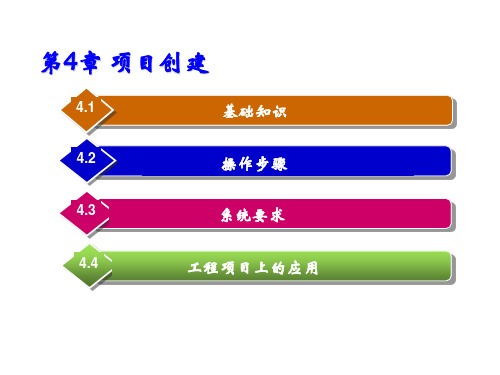
(7) 单击【工具】>【主数据】>【图框】>【打开】,选择“FN1_013.fn1”打开,因为此项目现在套用的就是这个图框(通过 【选项】>【设置】>【项目名称】>【管理】>【页】查看)。
(8) 此时打开的是图框编辑器,单击【插入】>【特殊文本】>【页属性】,弹出“属性(特殊文本):页属性”对话框,如图 4-20 所示。
通常在设计过程中需要为创建的页改名。单击页“=E01+A1&EFS1/1”,单击【页】>【重命名】, 或在页导航器中单击鼠标右键,在弹出的快捷菜单中选择“重命名”命令,在高亮处更改页名为“1 箱体灯(备用)”。注意,页名的值是数字,“1”是页名,“1 箱体灯(备用)”是页描述,不要将 页名与页描述混淆。图4-6 所示是页改名的过程。
图4 - 7 页的删除
4.2.5 页的保存
EPLAN 是一个在线数据库,数据进行实时保存,EPLAN 页会自动保存,因而没有“保 存”按钮。
4.2.6 页的复制
(1) (2)
在页导航器中单击页“=GD2+A2&EFS1/1”,单击鼠标右键,在弹出的快捷菜单中选择“复制”命令,再次单击鼠标右键, 在弹出的快捷菜单中选择“粘贴”命令,弹出“调整结构”对话框。在“调整结构”对话框中,可调整源和目标的结构标识 符,将目标中的“高层代号”改为“GD2”,“位置代号”改为“A2”,“文档类型”改为“EFS1”,当选中“页名自动”复选框后,“页 名” 变为“2”,如图4-8 所示,单击“确定”按钮。 页“=GD2+A2&EFS1/1”被复制到“=GD2+A2&EFS1/2”。
第4章 项目创建
EPLAN基础培训

启动EPLAN
■ 选择许可:EPLAN Electric P8-Professional
启动EPLAN
■ 选择菜单范围:专家
安装GM插件
■ 关闭EPLAN
■ 安装GM Configuration
■ 去开始菜单找到ReStart Electric P8
■ 选择“工具-插件-新建”
■ 单击“项目-重命名”
项目备份
■ 单击“项目-备份-项目”
■ 备份项目的后缀为.zw1
■ 备份方法:
■ 另存为:原来的项目保 持不变
■ 锁定文件为外部编辑: 原来的项目被写保 护,.elk变成.els
■ 归档:原来的项目被删 除
项目删除
■ 单击“项目-删除”
■ 删除的项目被放置在 Windows的回收站中
用户设置
■ 选择“选项-设置-用户图形的编辑-2D”
■ “颜色设置-配置”可以 设置工作区域的颜色, 一般选择黑色
■ “光标-显示”可以设置 鼠标样式
用户设置
■ 选择“选项-设置-用户显示-用户界面”
■ 勾选“显示属性编号”, 在编辑项目属性时,可 以方便查找属性
用户设置
■ 选择“选项-设置-用户管理-目录”
■ 通过“项目数据-结构标 识符管理”对话框进行 编辑
项目属性
■ 项目属性是项目层级上 的属性
■ 通过“项目-属性”打开
项目创建
■ 可以通过“新建”和 “新建(向导)”创建 一个EPLAN项目
项目复制
■ 选择要复制的项目,单 击“项目-复制”
■ 选择复制方式
■ 定义目标项目的文件名 和路径
项目重命名
■ 选择“c:\Program Files\EPLAN\GM\2.0.9\C FG\install.xml ”
第1章 EPLAN Electric P8教育版使用教程

Fluid的平台安装。
•
商业版的EPLAN Electric P8、EPLAN Fluid、EPLAN
PPE和EPLAN Pro Panel都需要得到许可才能被激活使用。
•
EPLAN教育版完全具备EPLAN软件平台的特点,可
以实现电气工程、流体工程与仪表过程控制三个不同专业
的协同工作。
•
在相同的平台下,这三个专业使用完全相
•
安装目录如下:
➢Program directory \\EPLAN\Electric P8\2.3.X
➢Data directory \\EPLAN\Electric P8\
➢User settings \\EPLAN\Electric P8\
➢Company settings \\EPLAN\Electric P8\
图1-13 EPLAN主界面
1.4 目录结构,存储位置
•
安装EPLAN Education时,主程序和主数据放在哪里
是用户的选择,用户可以把项目存放在桌面、C盘、D盘
或者更为隐蔽的文件夹内,可以选择把主数据放置在本机
或者网络服务器上,但EPLAN鼓励使用默认的目录结构。
•
EPLAN建议在本机上运行程序文件,为了便于企业
利用电气逻辑进行错误检查,自动生成工程项
目所需的各类报表。
•
强大的创新功能和友好的用户界面,极大地提高了电
气工程设计质量,降低了项目成本。
•
EPLAN Electric P8不是一个简单的绘图工具。
•
利用传统机械制图软件进行电气设计时,
不可避免的大量重复、低效的手工劳动将会一
去不复返。
•
设计师的宝贵时间可以专注于设计本身而
- 1、下载文档前请自行甄别文档内容的完整性,平台不提供额外的编辑、内容补充、找答案等附加服务。
- 2、"仅部分预览"的文档,不可在线预览部分如存在完整性等问题,可反馈申请退款(可完整预览的文档不适用该条件!)。
- 3、如文档侵犯您的权益,请联系客服反馈,我们会尽快为您处理(人工客服工作时间:9:00-18:30)。
步骤:
1.点击 Windows 开始按钮,选择所有程序。 2.打开 EPLAN程序组,单击 EPLAN图标。 EPLAN 主窗口将打开。默认情况下, 会打开每日 提示对话框。 3.如果不想在每次程序启动时均显示此窗口,取 消“激活开始时显示提示”复选框。 4.单击 [关闭]。
EPLAN Electric P8软件的启动
基础知识(项目设计的一般步骤)
在EPLAN Electric P8中,一般情况下一个电气项目设计的 最终的表现形式为生成所需的各类报表。(如指导采购的部件汇 总表、指导安装的端子图表、电缆图表。)所以其设计的一般过 程基本可以分为以下的三个主要步骤。 (1)原理图的绘制 原理图的绘制一般将主电路和辅助电路分页绘制。可采用 面向图形和面向对象两种方法,后面会做详细介绍。 (2)设备的选型 在原理图绘制完成后,对于在图中所用到的电器设备要进行型 号的选择,用于以后所需的相关报表生成。 (3)生成报表 根据各个方面的不同需要,EPLAN Electric P8可支持生成29 种不同类型的报表。
说明:
1.软件的运行需拥有 EPLAN 所需的软件 保护(加密狗)和有效的许可。 2.可以将 EPLAN 设置为在程序启动后立 即调用最近打开的项目或最近打开的页。 此设置可以通过菜单中选项 > 设置 > 用 户 > 显示> 界面来完成。 3.如果要使用 EPLAN权限管理,那么在 使用 EPLAN 工作之前,还必须(根据工 作模式)在登录对话框中进行登录。
EPLAN Electric P8的发展历程
EPLAN 是由德国 LOH国际集团旗下的EPLAN软件和服务 公司开发设计的。其公司和软件主要经历了以下的发展历程: 1984年,数据处理有限公司成立。 1986年,在德国斯图加特、法兰克福和慕尼黑成立分公司。 1993年- 1999年,美国、奥地利、丹麦分公司成立。 2000年,正式更名为软件和服务有限公司。瑞典分公司成立。
基本配置
操作系统: Windows Vista,Windows XP 处理器: CPU 2 GHz 内存: 1 GByte 硬盘驱动空间: 30 - 60 GByte 分辨率: 1280 x 1024
EPLAN Electric P8的运行环境
推荐配置
操作系统: Windows Vista,Windows XP 处理器: CPU 3 GHz 内存: 1 GByte 硬盘驱动空间: 60 - 100 GByte 分辨率: 1280 x 1024,双显示器
EPLAN Electric P8的运行环境
理想配置
操作系统: Windows Vista,Windows XP 处理器: CPU 3 GHz 内存: 1-2 GByte 硬盘驱动: 100 - 160 GByte 分辨率: 1680 x 1050 21",16:10双图 形显示器 带有可编程按钮的多功能光学鼠标
基础知识(原理图绘制的一般步骤)
新建原理图页
插入常规设备符号
插入设备
插入端子
插入电缆定义
插入PLC
插入黑盒
导线连接 编辑线号 插入中断点 原理图绘制完成
任务实现(新建设计项目)
了解了基础知识以后,接下来我们以前 面所示的原理图为例,详细讲解原理图的绘制 过程,并将通过任务的完成来学习一些基本的 原理图绘制技巧。
软件能 准确并有逻 辑地表示任 何总线拓扑 连接的设备, 并管理设备 间的相互关 系。
EPLAN Electric P8软件的特点
5.与Unicode完全兼容
很多软件具有不同的版本,比如国内常 见的有英文版、中文版等。而EPLAN针对语 言只有一种版本。软件能够以任何语言提交 原理图。从中文的接线图到俄语的材料清单, 或者英文的部件列表,一切都能够自动进行 翻译,使国际之间的协作更加容易。
软件的设计环境(菜单栏)
同多数Windows程序一样,软件的菜 单栏也位于窗口的上方。包括项目、页、编 辑、视图、项目数据、查找、选项、工具、 帮助九个下拉菜单。
软件的设计环境(菜单栏-项目菜单)
项目菜单主要用于 项目的管理、新建、 打开/关闭、复制、 删除、发送、导入 /导出等。
软件的设计环境(菜单栏-页菜单)
EPLAN Electric P8软件的特点
2.标准转换
不同的国家或地区,采用的绘图标准可 能存在差异。EPLAN Electric P8能自动切换 图纸上的电气符号和方位,可将根据国际标 准绘制的原理图轻松转换为北美或欧洲标准, 反之也一样。
EPLAN Electric P8软件的特点
3.灵活的工程设计
2001年,西班牙、挪威和芬兰分公司成立。
2005年,与Autodesk公司合作,加强了在CAE/CAD市场 上的领导地位。 2008年,施耐德电气与软件服务公司合作。
2009年,与Festo达成合作协议。
2010年,EPLAN 2.0版本新平台发布。
EPLAN Electric P8软件的特点
EPLAN Electric P8是一款基于数据 库技术的软件,它的基本原理是通过高度 灵活的设计方法和避免数据的重复输入, 来实现工程实践和成本的降低。对于软件 本身而言,主要具有以下特点。
EPLAN Electric P8软件的安装
软件正式开始安装,安装所需时间由 计算机具体配置决定。
EPLAN Electric P8软件的安装
最后单击 装。
退出安装向导,结束安
EPLAN Electric P8软件的启动 安装完成后,可以通过 Windows开始-所有程 序-EPLAN菜单启动 EPLAN。也可以通过双击桌面的 快捷方式 直接启动。
页菜单主要用于打 开/关闭页导航器、 新建页、打开/关闭 页、复制页、导入/ 导出页等。
软件的设计环境(菜单栏-编辑菜单)
编辑菜单主要是用 于撤销、恢复、剪 切、复制、粘贴、 删除等常用编辑操 作。
软件的设计环境(菜单栏-视图菜单)
视图菜单主要是用于 按照用户需要切换视 图模式。
软件的设计环境(菜单栏-项目数据菜单)
EPLAN Electric P8软件的启动
在设计过程中可以随时退出。这时 一般会保存所有数据和设置,以及相关界 面(即打开的对话框,显示的工具栏等), 并在下一次程序启动时作为预设置再次使 用。
EPLAN Electric P8软件的设计环境
启动EPLAN Electric P8,进入默认工作界面。
软件的设计环境(菜单栏-工具菜单)
工具菜单的功能比 较丰富也比较常用。 主要是用于生成各 类报表、原理图模 式的转换、部件、 数据的管理、生成 宏、翻译等。
软件的设计环境(菜单栏-帮助菜单)
与其它软件一样, EPLAN提供了丰富 的帮助功能。
本章的主要任务是通过绘制如下所示的电路原理 图来学习原理图设计的一般流程以及相关的基本操作。
EPLAN Electric P8软件的安装
软件的使用需要.Net Framework框架的支持。 对于未安装过的计算机要求首先要安装此引擎。
EPLAN Electric P8软件的安装
.Net Framework安装结束后,计算机会要求重 启。重启完成后,软件将自动继续安装。点击 。
EPLAN Electric P8软件的安装
EPLAN Electric P8软件的特点
1.宏变量技术
EPLAN Electric P8软件的特点
1.宏变量技术
凭借强大的宏变量技术,软件能够插入最多 带有8个变量的电路图(宏),这些变量中包含预 设的数据。例如,可插入电动机启动回路的宏, 并选择包含原理图说明和相应工程数据的变量, 以决定断路器、熔断器、过载保护器以及正反向 启动器等电气原件的容量。软件会将变量中所有 预设数据已应用到当前的设计当中。
EPLAN Electric P8软件的设计环境
在界面中,主窗口工作区列出了当前 最常用的功能。工作面板可以显示项目、文 件等诸多信息。为了方便用户操作, EPLAN Electric P8提供了资源个性化功能, 允许用户根据个人的爱好和习惯来定制工具 条、快捷键以及工作区域。EPLAN Electric P8的这些特点极大地方便了用户操作,提高 了软件操作的人性化和工作效率。下面将进 一步介绍EPLAN Electric P8主界面的各部 分功能。
项目数据菜单主要 用于打开/关闭各 类导航器,以便在 导航器中进行编辑、 原理图的连接编号、 消息的管理等。
软件的设计环境(菜单栏-查找菜单)
查找菜单主要是为 了便于用户的操作, 快速地查找定位到 需要的目标。
软件的设计环境(菜单栏-选项菜单)
选项菜单主要是为 了使用户能根据自 己的习惯进行一些 个性化设置,如工 具栏的定制、快捷 键的设定、层管理 等。
进入欢迎界面,点击
继续。
EPLAN Electric P8软件的安装
接受许可协议条款,点击下一步。
EPLAN Electric P8软件的安装
选择程序文件、配置文件ห้องสมุดไป่ตู้主数据的目标目录。
EPLAN Electric P8软件的安装
选择安装类型。
EPLAN Electric P8软件的安装
单击
开始安装。
EPLAN Electric P8软件的安装
EPLAN Electric P8的安装方法和多数 Windows应用程序的安装方法相类似,只要 执行安装程序中的Setup.exe文件,然后根 据安装向导的提示逐步做下去即可。具体步 骤如下:
将安装光盘放入CD-ROM中,双击安装 程序中的Setup.exe文件,系统将弹出如图 所示的安装向导界面。
EPLAN Electric P8软件的特点
8.多用户同时设计
不同用户不仅能够同时在同一项目上进 行设计,而且还能够实时查看其他用户所作 的修改,从而达到最佳的协同工作状态。
